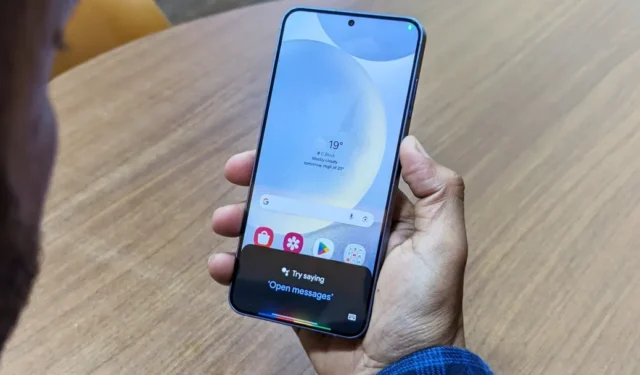
De speciale Bixby-toets of zijknop op de Samsung Galaxy-telefoon is een nieuwe manier om de digitale assistent op te roepen. Dus als je lang op de Bixby- of aan / uit-knop drukt, verschijnt Bixby. Maar als u Google Assistant als uw digitale assistent gebruikt, kunt u de knop wijzigen om die op te roepen. Hoewel Samsung niet toestaat dat je Bixby rechtstreeks opnieuw toewijst aan Google Assistant, zijn er oplossingen om ervoor te zorgen dat de zijknop Google Assistant weergeeft.
Bixby Key versus zijknopgevecht
Eerder zouden Samsung Galaxy-smartphones worden geleverd met een aan / uit-knop die zou werken als een speciale Bixby-sleutel om de digitale stemassistent te activeren. Niet veel mensen begrepen echter de bekwaamheid van de Bixby. Bij de Galaxy S20-serie heeft Samsung de Bixby-toets samengevoegd met de aan/uit-knop: de zijknop. Hier is de verdeling van Galaxy-telefoons die verwijzen naar de speciale Bixby-sleutel en degenen die met een zijknop werden geleverd:
- Bixby-sleutel: Samsung Galaxy S8, S9, S10, Note 8 en Note 9.
- Zijknop: Samsung Galaxy S20-, S21-, S22-, S23- en S24-serie.
Alle bezitters van een Samsung Galaxy S10 (of een eerder model) kunnen een speciale Bixby-toets aan de linkerkant van de telefoon vinden, los van de aan / uit-knop. Een korte druk activeert Bixby Home, terwijl een lange druk de Bixby-stemassistent activeert.
Op de Galaxy S20 en latere modellen fungeert de aan/uit-knop ook als multifunctionele zijknop . Het kan verschillende taken uitvoeren, zoals het uitschakelen van de telefoon, het starten van Bixby of het openen van specifieke apps, afhankelijk van hoe u erop drukt (kort, lang of dubbel drukken). Wanneer u op de zijknop drukt, schakelt de telefoon standaard het scherm in en uit, terwijl Bixby wordt geactiveerd door lang indrukken.
Je kunt de functie ervan aanpassen in Instellingen > Geavanceerde functies > Zijknop , waar de toets opnieuw kan worden toegewezen om bij lang indrukken het Uitschakelmenu weer te geven in plaats van Bixby.

Bovendien kunt u de dubbeldrukfunctie configureren om de camera te starten en apps te openen. Geen van deze opties kan Google Assistant echter starten.
Hoe u de zijknop opnieuw kunt toewijzen aan Google Assistant op Galaxy-telefoons
Hoewel het roepen van ‘ Hey Google ‘ werkt, is het niet altijd handig, vooral als privacy een probleem is. En laten we eerlijk zijn, misschien geeft u er de voorkeur aan om de aan / uit-knop te gebruiken in plaats van Bixby. Met de Good Lock-modules kunt u eenvoudig de zijtoets (of aan/uit-knop) op uw Samsung-telefoon opnieuw toewijzen om Google Assistant te starten. Volg een van de methoden om aan de slag te gaan.
Methode 1: Gebruik van de Routines+ Good Lock-module
Op Samsung Galaxy-telefoons kunt u Good Lock gebruiken om minimodules toe te voegen die de functionaliteit uitbreiden buiten de bestaande aanpassingsopties in One UI. Routines+ is een Good Lock-module die aanpassingen en triggers toevoegt die anders niet beschikbaar zijn in de standaard Routines-app.
Je kunt het gebruiken om een ’Als ik lang op de zijknop druk, open de Google Assistent’-routine te maken. Hier leest u hoe u het moet doen:
1. Installeer de Google Assistant-app uit de Play Store en de Good Lock-app uit de Samsung Store op je telefoon.

2. Open de Good Lock-app en ga naar het tabblad Life Up . Scroll naar beneden om de Routines + module te installeren.

3. Ga naar Instellingen > Modi en routines en ga naar het tabblad Routines .

4. Tik op de knop Nieuwe routine toevoegen (+) in de rechterbovenhoek.
5. Tik op Toevoegen wat deze routine activeert .

6. Scroll naar Routines + en kies Knopactie (alleen beschikbaar als je de Routines+ Good Lock-module hebt geïnstalleerd).
7. Selecteer de zijtoets en de interactie Ingedrukt houden . Tik op Gereed .

8. Om toe te voegen wat er gebeurt als je lang op de zijknop drukt, tik je op Toevoegen wat deze routine gaat doen .
9. Kies Apps .

10. Tik op Een app openen of een app-actie uitvoeren , selecteer Assistent openen en tik op Gereed .

11. Tik op Opslaan en personaliseer de naam en het pictogram van de routine volgens uw voorkeuren. Ik zou het ‘Google Assistent’ noemen, maar je kunt alles kiezen.
12. Tik ten slotte op Gereed om de routine op te slaan.

Nadat u de zijknop opnieuw heeft toegewezen om de Google Assistent te openen, kunt u deze een paar keer testen. Dus telkens wanneer u de zijknop (ook wel de aan/uit-toets) lang ingedrukt houdt, opent uw telefoon de Google Assistent in plaats van de Bixby-app.

Methode 2: Gebruik van de RegiStar Good Lock-module
RegiStar is een Good Lock-module waarmee u de app Instellingen kunt configureren en snel handige functies kunt starten met Back-Tap- en Side-Key ingedrukt- acties. U kunt als volgt de Google Assistent starten wanneer u de aan/uit-knop op uw Samsung-telefoon ingedrukt houdt.
1. Open de Good Lock-app op uw Samsung Galaxy-telefoon.
2. Ga naar het tabblad Life Up en installeer de RegiStar- module.

3. Scroll naar de bovenkant van de lijst en tik op RegiStar om deze te openen. Geef het de vereiste machtigingen.

4. Tik op Zijtoets ingedrukt houden . Schakel het in.

5. Kies Toegang tot uw Google Voice Assistant als actie.

Elke keer dat u de aan/uit-knop of de zijtoets ingedrukt houdt, activeert uw Galaxy-telefoon Google Assistant in plaats van Bixby. U kunt de knop ook opnieuw toewijzen aan andere acties, zoals de zaklamp in- of uitschakelen, een app openen, toegang krijgen tot het menu Recente apps, schermafbeeldingen maken en meer.
Naast het gebruik van de Good Lock-modules, kunt u apps van derden gebruiken, zoals sideActions (voor Samsung-telefoons met Side Key) en bxActions (voor Samsung-telefoons met een speciale Bixby-knop) om de toetsen opnieuw toe te wijzen. Ze hebben echter ADB-machtigingen en een betaald abonnement nodig om de knoppen opnieuw te configureren.
Bonus: stel Google in als de standaard stemassistent
Op uw Samsung-telefoon kunt u vanuit een van de onderste hoeken van het scherm naar binnen vegen om de digitale assistent te openen. Als je Bixby ziet in plaats van Google, betekent dit dat je dit waarschijnlijk als standaard hebt ingesteld. U kunt dit als volgt wijzigen en Google instellen als uw standaardassistent op uw Samsung Galaxy-telefoon:
1. Ga naar Instellingen > Apps > Kies Standaardapps .

2. Tik op de Digitale Assistent -app > Digitale Assistent-app .

3. Kies Google . Druk op OK om te bevestigen.

4. Zorg ervoor dat u de schakelaar voor de Assistent-app inschakelt in Instellingen > Weergave > Navigatiebalksectie .

Om de Google Assistent te activeren, veegt u eenvoudig vanuit de rechter- of linkerhoek naar binnen om de Google Assistent-app te openen.

Geniet van Google Assistant op je Samsung Galaxy!
Hoewel Samsung je niet toestaat de zij- of aan/uit-knop rechtstreeks opnieuw toe te wijzen aan de Google Assistent, bieden Good Lock-modules en apps van derden oplossingen om dit te doen. De verandering verloopt naadloos en je vergeet bijna dat Bixby ooit heeft bestaan. Maar als Bixby je stoort, overweeg dan om het uit te schakelen en de bijbehorende functies.


Geef een reactie